Amazon Prime incluye de forma gratuita el servicio Amazon Photos el cual te permite almacenar en la nube y de forma totalmente gratuita un número ilimitado de fotos. Además, el servicio Amazon Photos también te permite la organización de las fotos en lo que se conoce como Álbum el cual puede ser identificado mediante un nombre específico y una foto de portada.
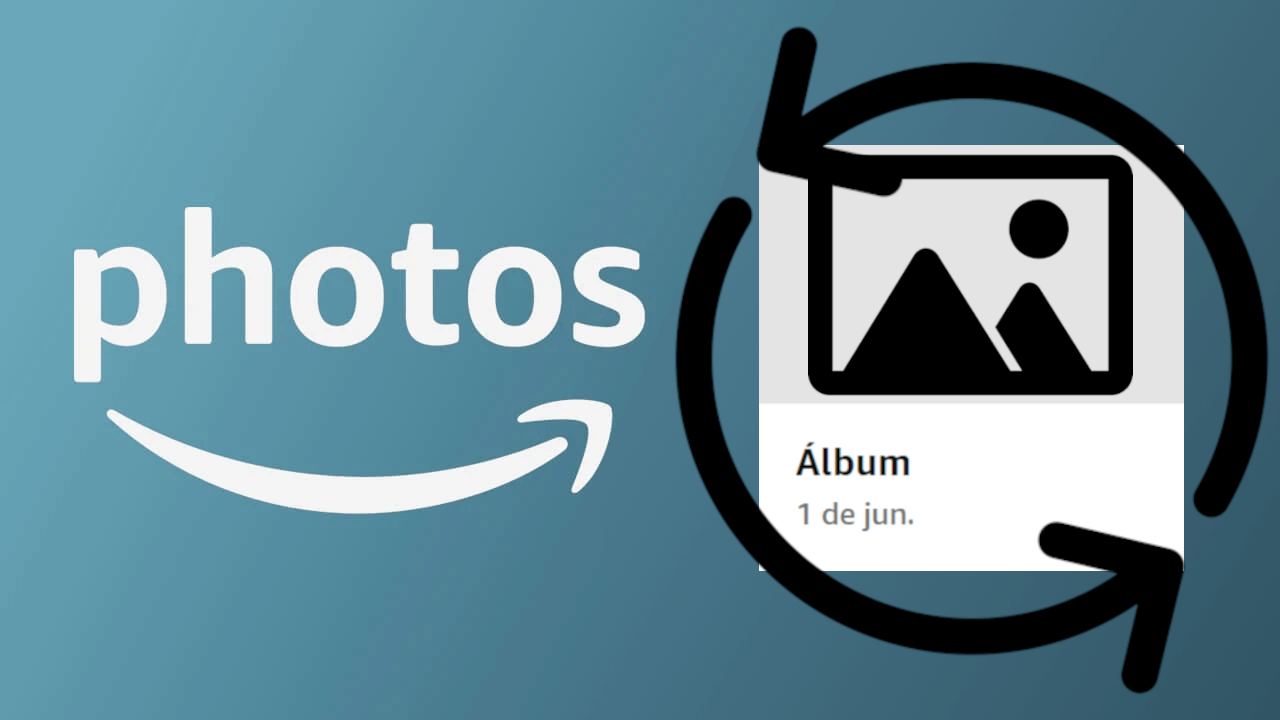
Tabla de Contenidos
Relacionado: Como ocultar fotos en Amazon Photos (y como acceder a ellas)
Los Álbumes en Amazon Photos no son más que carpetas dentro de tu cuenta que agrupa un número determinado de fotos. Cada álbum en Amazon Photos puede ser nombrado de una forma especifica indicada por ti. Pero esto no es todo, sino que también permite configurar una foto de portada que te ayudará a identificar gráficamente y de un solo vistazo cada uno de los álbumes de Amazon Photos.
De forma predeterminada, cuando creamos un álbum en Amazon Photos, la plataforma elige de forma aleatoria una foto de portada que no siempre es del gusto del usuario. Además, Amazon Photos es compatible con prácticamente todos los formatos de imágenes existentes, aunque no de todos tiene la capacidad de mostrar vista previa. Este aspecto es muy importante ya que en ocasiones Amazon Photo usa una de estas fotos (sin vista previa) como foto de portada del álbum y por consiguiente dicho álbum no mostrar foto de portada alguna.
Afortunadamente Amazon Photos te permite personalizar las portadas de los álbumes creados por lo que podemos usar cualquiera de las fotos incluidas dentro del álbum en cuestión. No obstante, cabe destacar que tanto en la app móvil como en la versión Web de Amazon Photos, cambiar o configurar una foto como foto de portada en Amazon Photos NO es nada sencillo.
Dicho esto, a continuación, os mostramos detalladamente como configurar una foto como portada de álbum en Amazon Photos o cambiar una ya existente desde la versión Web o la app para iPhone o Android.
Como cambiar la foto de portada en un Álbum de Amazon Photos
1. En tu negador Web accede a la Web: Web oficial Amazon Photos
2. Inicia sesión con tu cuenta de Amazon Prime la cual te dará acceso a tu cuenta de Amazon Photos.
3. Ahora, en el menú de la parte izquierda de la ventana tendrás que seleccionar la sección: Álbumes.
4. Automáticamente se mostrarán todos los álbumes de tu cuenta de Amazon Photos.
5. Selecciona el álbum cuya portada deseas cambiar.
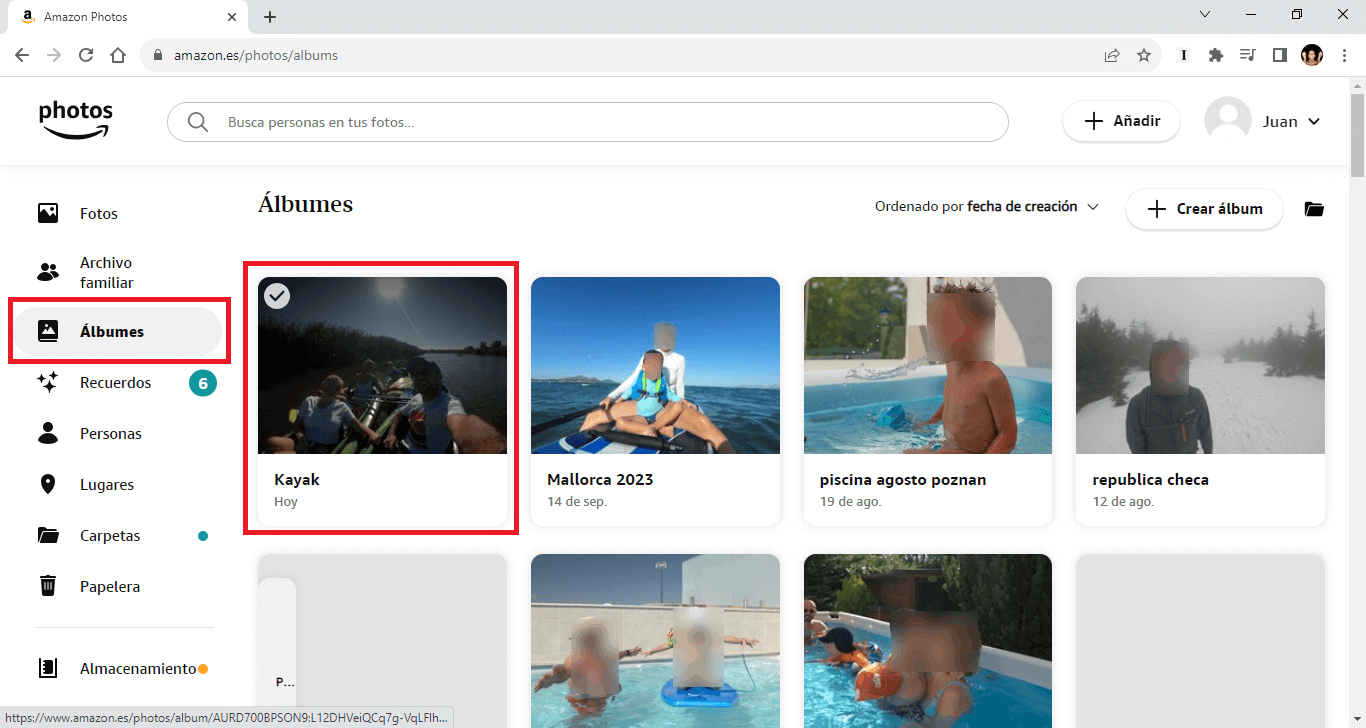
6. Una ve dentro selecciona de forma mantenida la foto que quieres como portada (clic izquierdo prolongado) y arrastra dicha foto.
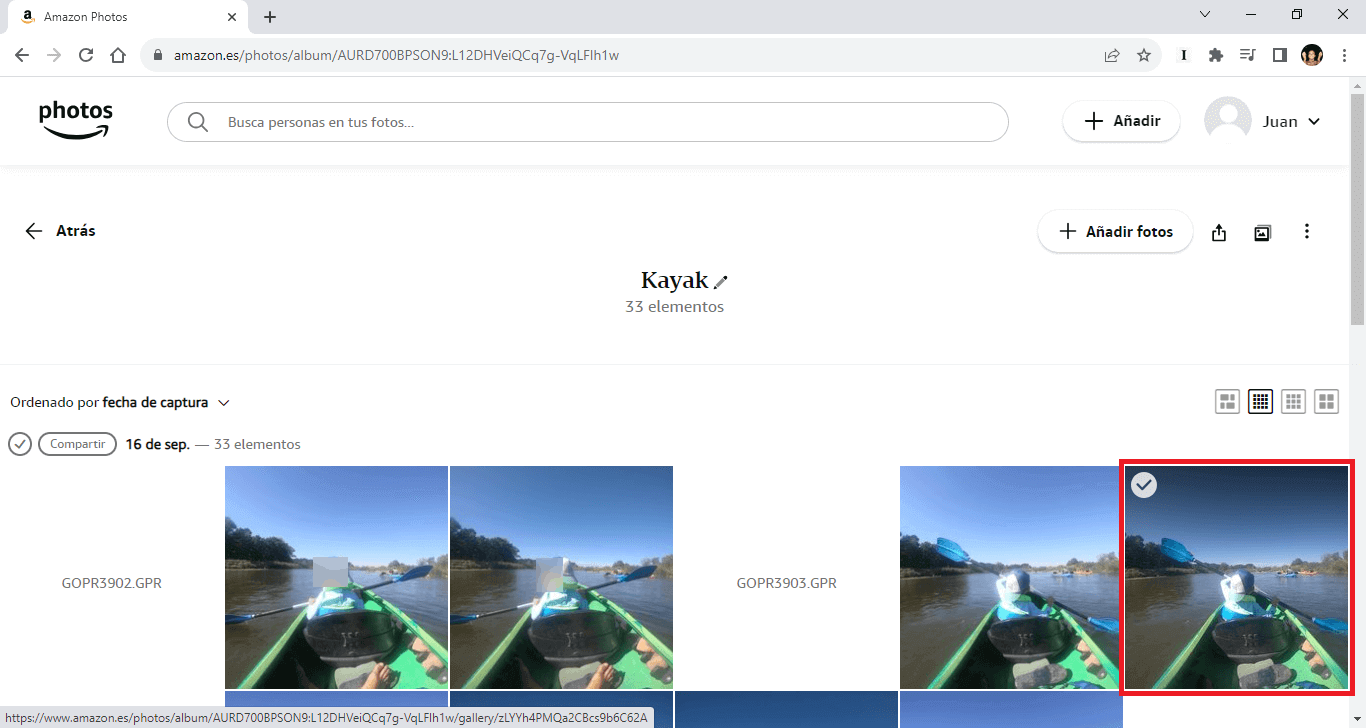
7. Tan pronto como muevas el ratón con la foto seleccionada se mostrarán una serie de opciones entre las que se encuentra: Crear portada del Álbum

8. Arrastra la foto hasta esta opción y cuando esté superpuesta, suelta el botón del ratón para ver como ahora se indica el mensaje: Portada del álbum actualizada.
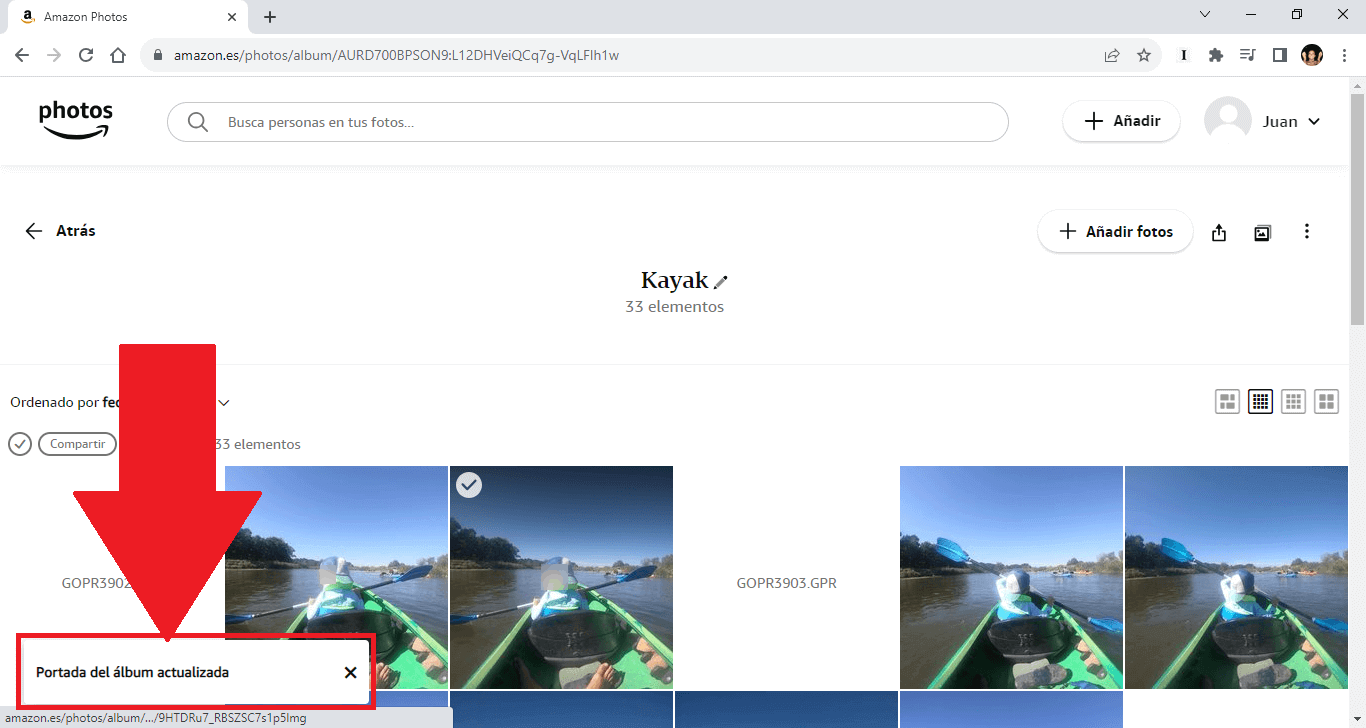
9. A partir de este momento, si volvemos a la lista de álbumes de Amazon Photos, veras como dicho álbum ahora cuenta con una nueva foto como portada.
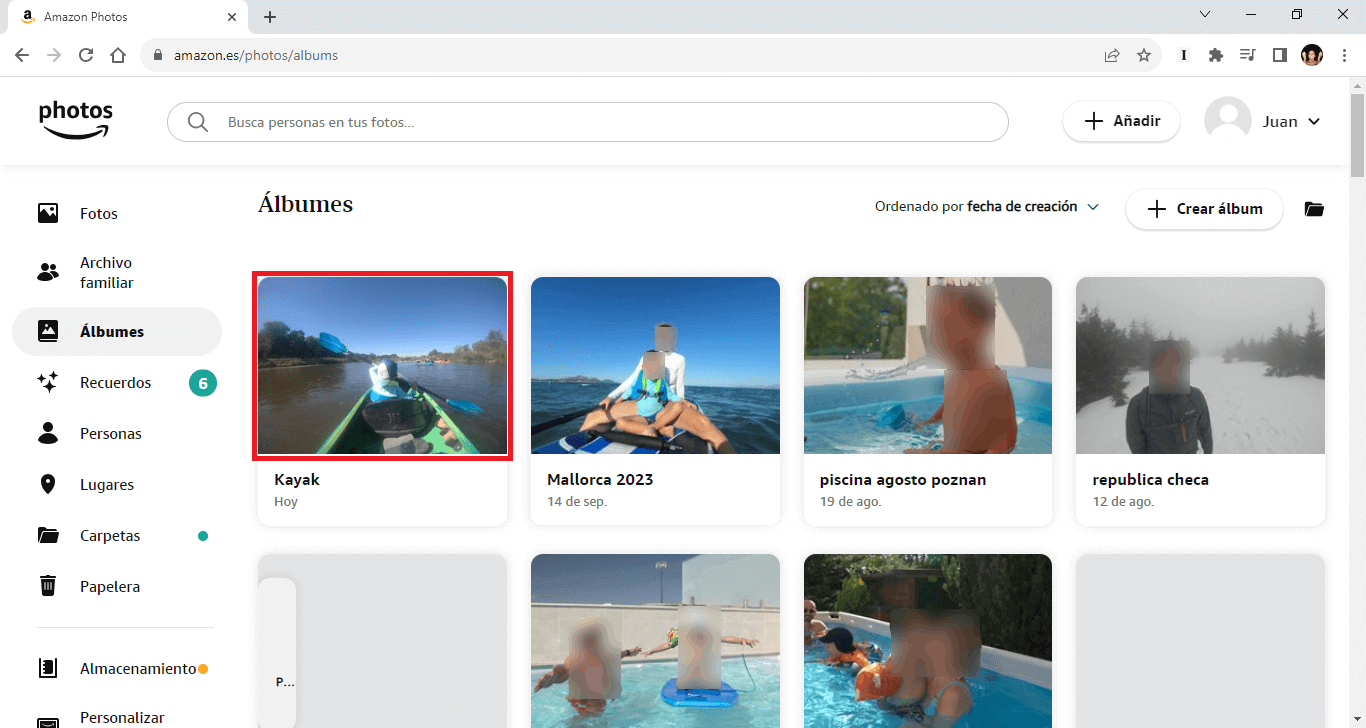
Como poner la foto de portada en los Álbumes de Amazon Photos desde la app para Android o iPhone.
1. Abre la app Amazon Photos en tu iPhone o Android.
2. Cuando se muestre la interfaz de la app deberás deslizar de izquierda a derecha en el carrusel de opciones de la parte inferior de la pantalla.
3. Localiza la opción Álbum y selecciónala.
4. Esto te dará acceso a la lista de todos los álbumes desde donde tienes que seleccionar el álbum cuya portada queremos cambiar.
5. Tras acceder, tendrás que pulsar sobre el icono en forma de tres puntos suspensivos: …
6. Cuando se muestre el menú tendrás que pulsar sobre: Seleccionar Fotos
7. Selecciona la foto que quieres convertir en portada.
.jpg)
8. Renglón seguido vuelve a pulsar sobre el icono de tres puntos suspensivos: …
9. Un nuevo menú se desplegará y en el que deberás seleccionar la opción: Establecer como foto de portada.
10. Tan pronto como se muestre el mensaje “1 foto de portada actualizada” la foto indicada se mostrará como foto de portada en dicho álbum.
.jpg)
